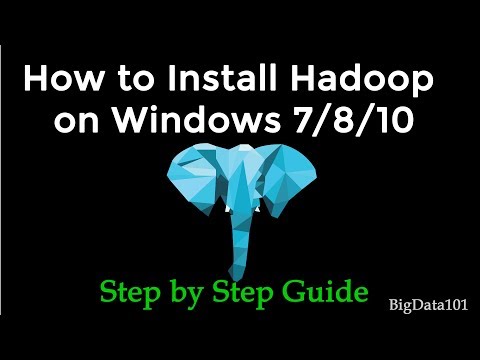Gubitak USB pogona ili drugih mobilnih uređaja na kojima pohranjujete vaše vrijedne informacije može vam puno koštati ako pristupite bilo kojoj neovlaštenoj osobi. Isto se može dogoditi ako padne u pogrešne ruke. Dakle, postoji li način na koji možete izbjeći takvu paniku? Naravno da! Kashu System Design Japan je došao do jedinstvenog proizvoda - KASHU USB Flash Sigurnost! Omogućuje vam da zaštitite lozinkom USB pogonom.
Što je KASHU USB Flash Security?
Pa, KASHU USB Flash Security je besplatan USB sigurnosni softver za zaštitu lozinkom USB ključeva i drugih osjetljivih podataka pohranjenih u njemu.
Kako to pomaže
KASHU USB Flash Security korisnicima omogućuje generiranje lozinke potrebne za pristup zaštićenim podacima na USB ključu. Podaci su šifrirani pomoću snažnog AES 256-bitnog enkripcije. Kao što je već spomenuto, vaši vrijedni podaci ili osjetljivi podaci mogu biti u pogrešnim rukama, stoga, program. Također, postoji previše sigurnosnog softvera koji je dizajniran i razvijen za računalo, ali vrlo malo za mobilne uređaje.
Kako koristiti program KASHU USB Flash Security
Prije početka, preuzmite program i instalirajte ga na računalo sa sustavom Windows. Tijekom procesa, dočekat će vas čarobnjak koji će vas voditi kroz korake potrebne za instalaciju Flash Security. Jednostavno slijedi. Kad završite, mali će se ikona pojaviti na zaslonu računala kao prečac.


Ako se prikaže upozorenje, zanemarite ga i pritisnite 'U REDU' i nastavite dalje.

Zatim unesite lozinku koju biste željeli koristiti za zaštitu zaporke vaših USB podataka i ako je potrebno, omogućite „Šifriranje” također. Korak je ipak opcionalan.

Kada je instalacija završena, ispod zaštićenog USB pogona vidljive su samo dvije datoteke, tj. autorun.inf i usbenter.exe, To znači da je vaš USB pogon sada zaštićen. Sljedeći put kad umetnete isti USB pogon, trebali biste primijetiti dijaloški unos zaporke. Ako ga ne vidite, samo otvorite USB pogon u Exploreru i dvokliknite usbenter.exe.


Možete preuzeti Kashu USB Flash Sigurnost Besplatno od ovdje, Program je besplatan za osobnu upotrebu, ali verzija freeware radi samo na USB do 4 GB. Međutim, da biste ga koristili, morat ćete ga instalirati na računalo sa sustavom Windows.
Želite li pogledati neke od tih postova?
- Kako zaštititi lozinku USB Bljesak Voziti
- Šifriranje USB Flash pogona s BitLockerom za pokretanje u sustavu Windows 7
- Zaključajte, zaštitite, zaštitite lozinku USB pogonom pomoću USB zaštitne opreme
- Zaključajte i zaštitite svoje računalo sa sustavom Windows pomoću USB pogona pomoću Predatora
- WinLockr dodaje dodatnu sigurnost vašem zaključanom Windows računalu
- Koristite ugrađeni SysKey uslužni program za zaključavanje sustava Windows 7 koristeći USB stick
- Izradite sigurnosne kopije i slike USB bljesak pogona pomoću alata za USB sliku.
Vezane objave:
- Zaštitite i osigurajte USB bljesak voziti od virusa
- Kako zaštititi zaporku dokumenata, datoteka, mapa, programa itd. U sustavu Windows
- Najbolji besplatni USB sigurnosni softver i antivirusni softver za Windows računalo
- Naši podaci, našu sebe: gostujući post i dokument o sigurnosnoj kopiji podataka
- Zaštita lozinkom USB pogon: Bljesak, olovni pogon, prijenosni pogoni